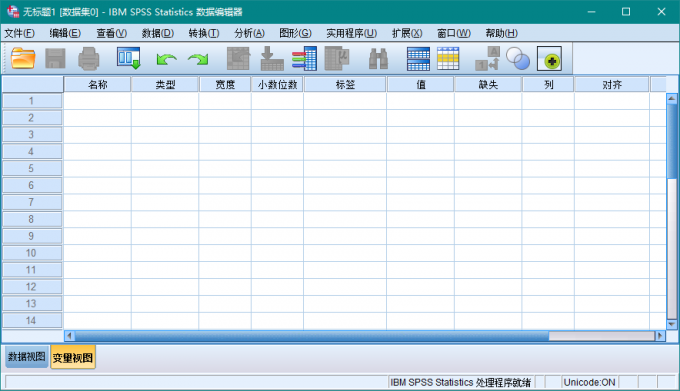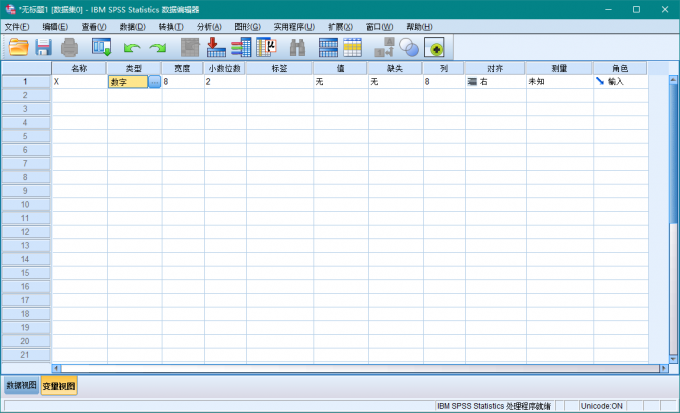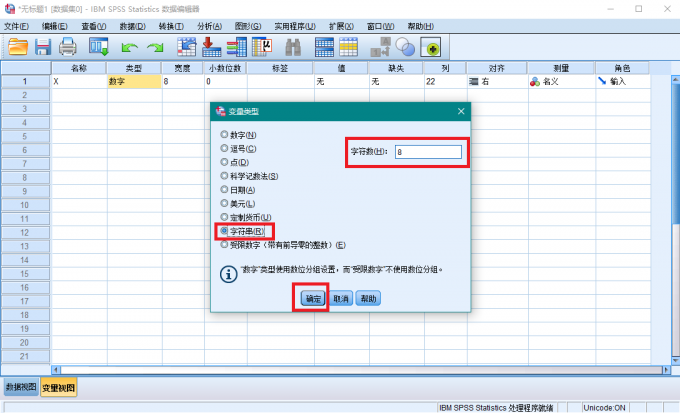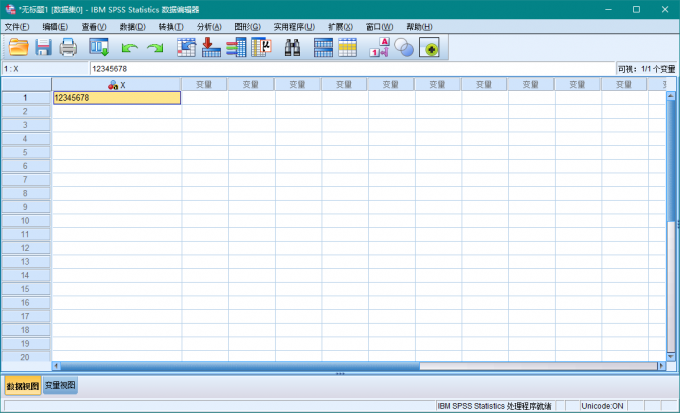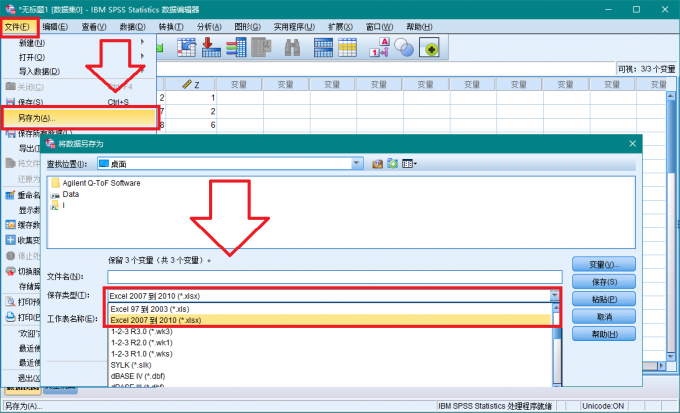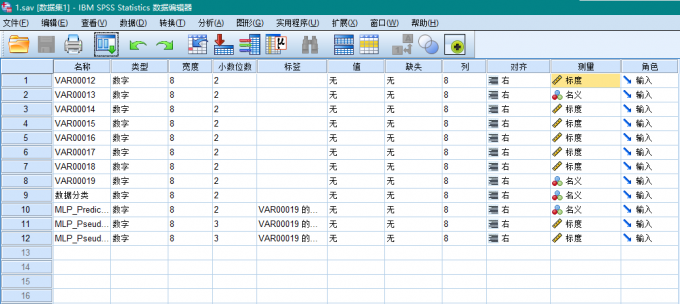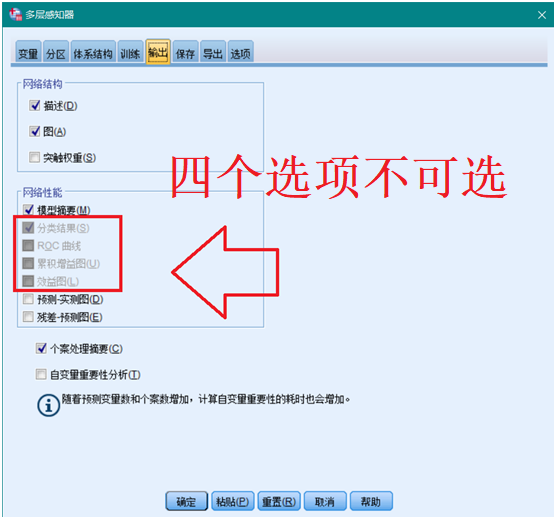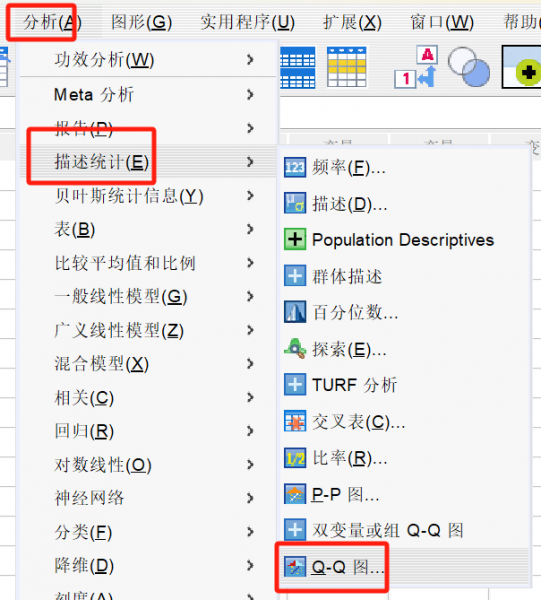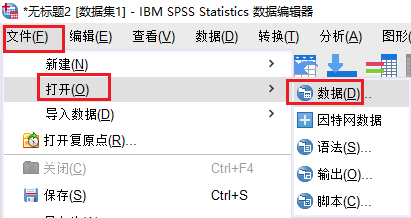- 首页
- 产品
- 下载
-
帮助中心
spss录入数据限制范围 spss录入数据后怎么做成表
发布时间:2022-09-08 12: 09: 22
品牌型号:Dell N5010
系统:Windows 10
软件版本:IBM SPSS Statistics
SPSS以变量为单位管理数据,每一列代表一个变量,每个变量的每一行称为一个“个案”。站在统计学角度,每一个个案代表一个随机事件,全部录入的随机事件结果构成调查表,在录入随机事件结果的过程中,SPSS会对数据结构有所限制。那么SPSS录入数据限制范围是怎样的,SPSS录入数据后怎么做成表,本文结合实例向大家做简单的介绍。
一、SPSS录入数据限制范围
SPSS以变量为单位管理个案数据,因此个案数据限制跟变量的数据类型有关,我们可以在图1所示变量视图界面,更改变量数据类型。
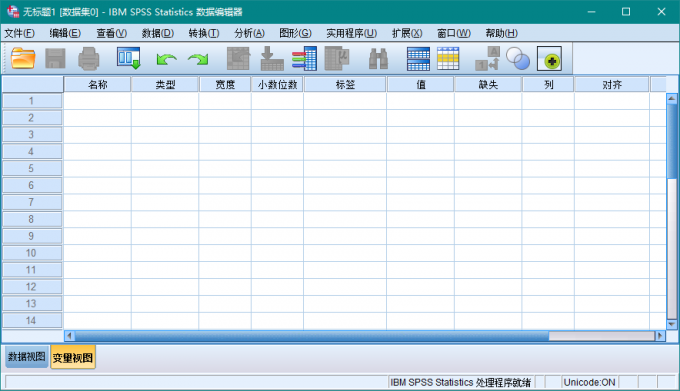
图1 变量视图 首先命名一个变量X,我们在名称处输入X,SPSS会自动填充变量属性,如类型,宽度,小数位数等,默认填入的类型是数字,小数位数为两位。
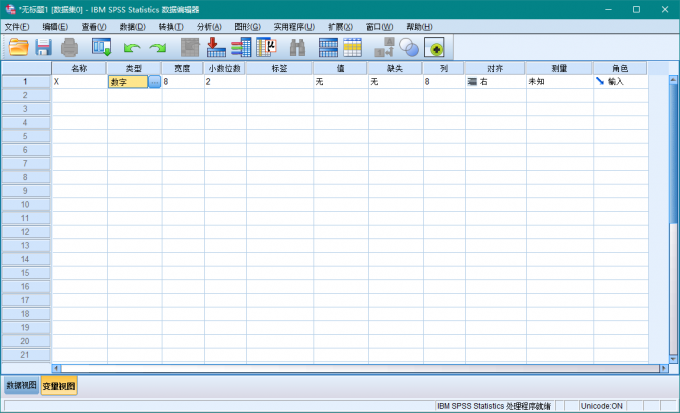
图2 自动填充的变量属性 我们点击类型处按钮,弹出图3所示的变量类型设置窗口,我们勾选字符串类型,字符数默认为8,我们点击确定。
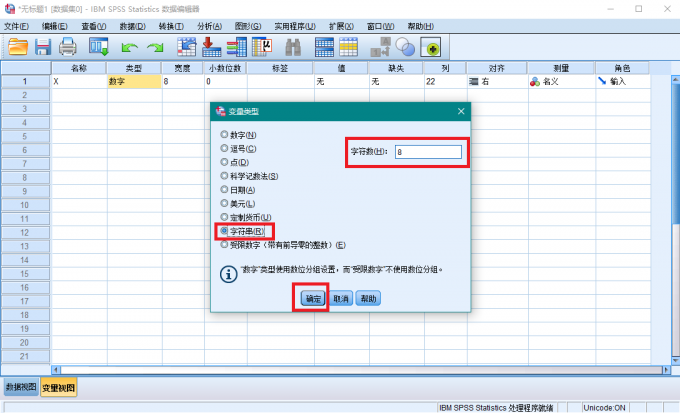
图3 指定字符串类型 然后我们进入数据视图,输入123456789这个字符串,发现9无法输入,如图4所示。
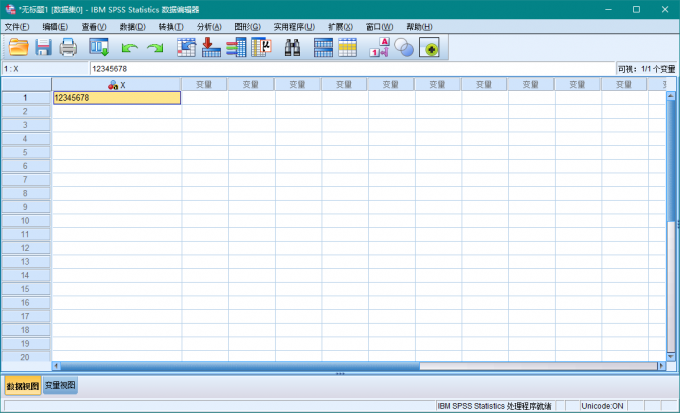
图4 8位字符串 这就是SPSS对字符串变量的限制,如果想输入更多数字,可以在图3中更改字符数,SPSS最多支持32767个字符数。
以上是SPSS对于字符串类型数据的限制,其他类型数据的限制大家可以在使用过程中自行体会,一旦出现无法录入的情况,即提示用户受到了软件必要的限制。
录入数据以后,如何生成数据表?我们在第二小节中向大家介绍。
二、SPSS录入数据后怎么做成表
我们定义三个向量分别命名为X,Y,Z,并向其中录入数据,如图5所示,然后点击保存,弹出路径及文件名设置窗口,我们可以命名文件,并将文件保存为*.sav数据格式。

图5 X,Y,Z向量数据表 如果觉得*.sav数据格式不能满足需求,我们还可以将数据导出为Excel文件,便于我们在不同的设备上查看。
按图6所示,依次点击文件,另存为,在保存类型中选择Excel2007到2010,然后指定文件名,即可将数据保存为Excel格式。
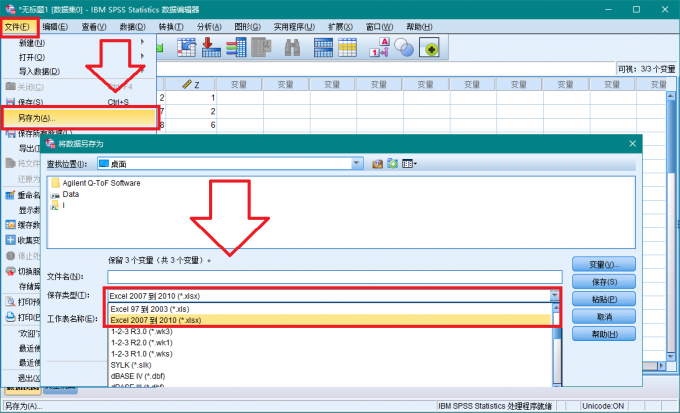
图6 导出数据为Excel格式 前面向大家介绍了SPSS数据结构的限制,如何将SPSS数据制成表格,在录入变量的过程中还需要注意哪些问题?我们在第三小节中向大家介绍。
三、SPSS数据录入需要注意的问题
在数据录入过程中,最容易产生统计分析错误的属性是测量属性。SPSS将变量的测量属性分为三类,分别是标度,有序,和名义,如图7所示。
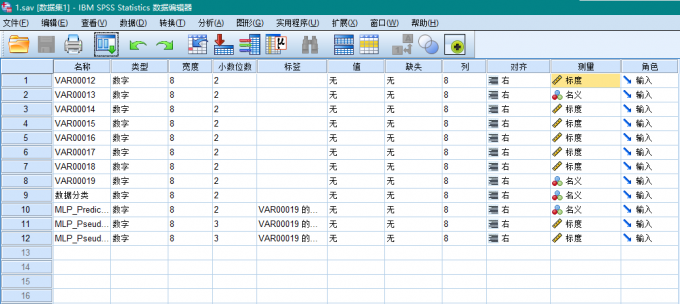
图7 变量的测量属性 在变量录入过程中,必须正确设置测量属性,否则将导致非常难以解决的错误,以图7中数据为例,进行神经网络分析,正确情况下,作为因子和自变量的数据必须是名义属性,如果将其设置为标度属性,将会出现图8所示的问题。
分类结果,ROC曲线,累计增益图,效益图四个统计方法均变为灰色,无法选择。
因此大家要注意变量录入过程中测量属性的设置,避免出现上述错误。
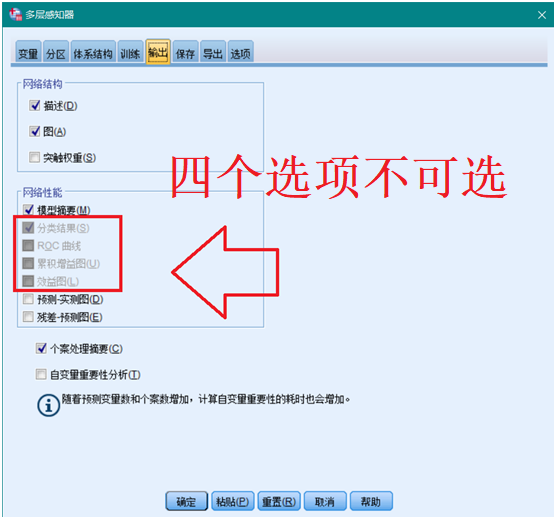
图8 多个统计方法不可选 本文向大家介绍了SPSS录入数据限制范围,SPSS录入数据后怎么做成表,以及数据录入过程中需要注意的问题。以上内容虽然简单,但是却是SPSS使用过程中非常基础的部分。操作不当,可能引起无法正确进行统计分析的错误,希望大家使用过程中多加注意。
作者:莱阳黎曼
展开阅读全文
︾
标签:IBM SPSS Statistics,SPSS教程,IBM SPSS,SPSS数据录入,SPSS数据录入步骤,SPSS录入数据
读者也访问过这里:热门文章SPSS数据分析显著性差异分析步骤 SPSS显著性差异分析结果怎么看数据的显著性差异分析主要有三种方法,分别是卡方检验、T检验和方差分析。这三种方法都有具体的数据要求:卡方检验是对多个类别的数据进行分析,T检验是对两组数据进行分析,方差分析是对多组数据进行检验。下面,小编具体说明一下SPSS数据分析显著性差异分析步骤,SPSS显著性差异分析结果怎么看。2022-01-07实践SPSS单因素方差分析之检验结果解读在《实践SPSS单因素方差分析之变量与检验方法设置》一文中,我们已经详细地演示了IBM SPSS Statistics单因素方差分析方法的变量选择以及相关的选项、对比设置。2021-01-11spss如何做显著性分析 spss显著性差异分析怎么标abc在统计分析中,显著性分析是分析相关因素之间是否存在显著影响关系的关键性指标,通过它可以说明分析结论是否由抽样误差引起还是实际相关的,可论证分析结果的准确性。下面大家一起来看看用spss如何做显著性分析,spss显著性差异分析怎么标abc。2022-03-14SPSS回归分析中的f值是什么 SPSS回归分析F值在什么范围合适回归分析中以R表示相关性程度的高低,以F评价回归分析是否有统计学的意义,使用IBM SPSS Statistics进行回归分析,可以非常快速的完成R,F的计算,并且给出回归曲线方程,那么,SPSS回归分析中f值是什么?SPSS回归分析F值在什么范围合适,本文结合实例向大家作简单的说明。2022-07-22SPSS多元logistic回归分析的使用技巧回归分析是数据处理中较为常用的一类方法,它可以找出数据变量之间的未知关系,得到较为符合变量关系的数学表达式,以帮助用户完成数据分析。2021-04-26SPSS相关性分析结果怎么看相关性分析是对变量或个案之间相关度的测量,在SPSS中可以选择三种方法来进行相关性分析:双变量、偏相关和距离。2021-04-23最新文章SPSS怎么做多元线性回归 SPSS共线性诊断怎么判断严重性高考总分的构成是多元线性关系的一个典型例子,具体可表现为“总分=语文+数学+英语+...”。在这个关系中,总分是因变量,语文、数学和英语等科目是自变量,因变量会随着各个自变量的变化而变化。那么假设存在一个因变量y,受到自变量x1、x2和x3的影响,但是我们并不知道具体是如何变化的,我们该如何判断他们之间的关系呢?这时候就需要多元线性回归出场了,多元线性回归就是一种研究一个因变量与多个自变量之间线性关系的数学方法。本文中我就以SPSS软件为例,回答大家关于“SPSS怎么做多元线性回归,SPSS共线性诊断怎么判断严重性”的问题。2025-12-17SPSS怎么进行Logistic回归 SPSS Logistic回归分类结果不准确怎么办在数据分析中,Logistic回归常常作为处理二分类因变量的方法,应用场景广泛。使用SPSS进行Logistic回归时,很多朋友常面临分类结果不准确的问题。今天我们将会详细介绍关于SPSS怎么进行Logistic回归,SPSS Logistic回归分类结果不准确怎么办的相关问题。2025-12-10SPSS如何随机抽取样本数据 SPSS如何随机选取70%的数据我们在进行数据分析的工作时,有时为了减少人为误差,避免样本集中在某些特定群体上,所以需要随机抽取样本数据。SPSS既能帮助我们处理不同的数据样本,还可以指定选取相关的数据内容,做到更加精准的数据匹配。接下来给大家介绍SPSS如何随机抽取样本数据,SPSS如何随机选取70%的数据的具体内容。2025-12-10SPSS怎么做因子分析 SPSS因子载荷怎么看变量聚类结构在经济学的领域中,市场如同“一只看不见的手”,在无形之中调节供求关系,并决定商品价格。如果我们将其具体到一件商品的话,究竟是什么因素在影响着它的价格呢?因子分析就可以为我们解答这个问题。在统计学领域,因子分析就是探究这只“看不见的手”的一种分析方法,它旨在揭示观测变量背后的潜在驱动力,正如数理逻辑对于数学成绩的影响,或者品牌形象对于产品销售情况的影响。总的来说,因子分析就是一种探究潜在变量(即潜在因子)与观测变量之间的相关性的方法。下面我以在SPSS中做因子分析的方法为例,给大家介绍一下关于SPSS怎么做因子分析,SPSS因子载荷怎么看变量聚类结构的相关内容。2025-12-10SPSS怎样绘制散点图 SPSS散点图趋势线不明显怎么办散点图是常用的数据分析工具,它能够直观展现变量间的关联情况,还能帮助评估数据间可能存在的潜在关系。在数据分析中,散点图的应用十分广泛。而SPSS作为专业制图软件,可以轻松绘制各种散点图。今天我们将和大家一起探讨关于SPSS怎样绘制散点图,SPSS散点图趋势线不明显怎么办的相关内容。2025-12-10SPSS如何导入日期数据 SPSS导入日期数据后格式不对怎么调整通过对不同时态下物体的发展状态进行分析,我们可以获得一条明确的发展脉络图,借由这份脉络图,我们可以预测事物未来的发展趋势。今天我就以SPSS如何导入日期数据,SPSS导入日期数据后格式不对怎么调整这两个问题为例,来向大家讲解一下SPSS中关于日期数据的知识。2025-12-10微信公众号
欢迎加入 SPSS 产品的大家庭,立即扫码关注,获取更多软件动态和资源福利。
读者也喜欢这些内容:
-

SPSS数据转置什么意思 SPSS数据转置怎么操作
在进行SPSS数据计算和分析之前,研究者通常运用SPSS数据转置的方法,借此对繁杂数据进行行列互换,适用于EXCEL、CSV、文本数据、SAS等各类形式的数据文本,便于研究者清晰全面地了解数据信息。本文以SPSS数据转置什么意思,SPSS数据转置怎么操作这两个问题为例,带大家了解一下SPSS数据转置的相关知识。...
阅读全文 >
-

SPSS数据视图都是问号怎么办 SPSS数据视图怎么输入文字
SPSS数据统计分析软件的应用领域很广泛,像是教育学、经济学、社会学、医疗等领域都有涉及,也是因为应用的领域广,所以使用SPSS的统计人员也比较多。不过在使用SPSS的时候,也会遇到一些问题,下面给大家介绍SPSS数据视图都是问号怎么办,SPSS数据视图怎么输入文字的相关内容。...
阅读全文 >
-
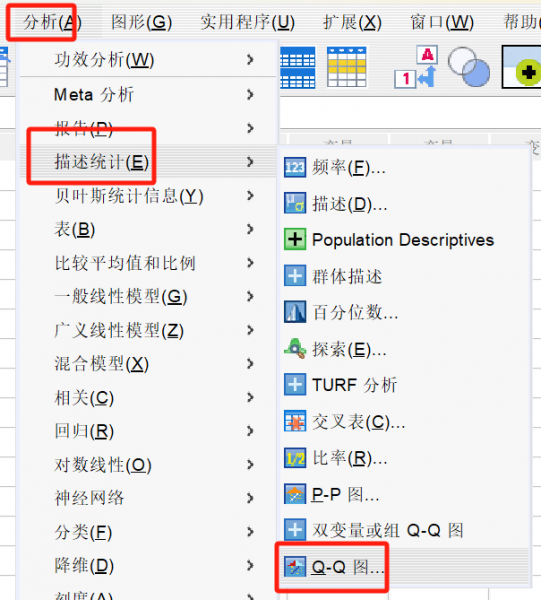
SPSS单因素方差分析怎么设置 SPSS组间多重比较校正怎么选择
在SPSS中,数据的比较分析方法有很多,在选择分析方法时,需要根据数据特征进行比较分析方法选择,比如如果只是对两组数据进行比较分析,可以选择t检验方法,如果需要对多组数据进行比较分析,就需要选择单因素方差分析。接下来给大家详细讲解,SPSS单因素方差分析怎么设置,SPSS组间多重比较校正怎么选择。...
阅读全文 >
-
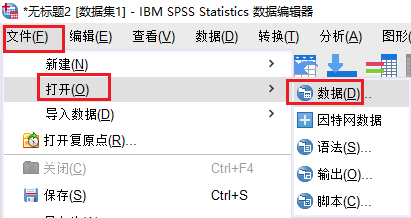
SPSS数据描述性分析怎么做 SPSS描述性分析怎么写结论
描述性分析是属于数据分析工作的前期准备阶段,能够有效地帮助我们了解数据的整体特征和分布状况,为下一步的分析和决策提供参照。今天,我就以SPSS数据描述性分析怎么做,SPSS描述性分析怎么写结论这两个问题为例,来向大家讲解一下描述性分析的相关知识。...
阅读全文 >
-